In der Bibliothek in Ihrem Kandji -Konto können Sie Elemente kuratieren, erstellen und auswählen, die zu jedem Blueprinthinzugefügt werden können.
Übersicht der Library Oberfläche
Wenn Sie auf einen der Library Item Filter klicken, können Sie alle Library Items oder einen einzelnen Typ von Library Item anzeigen.
Verwenden Sie das Menü Suchen , um die Library nach einem bestimmten Element zu durchsuchen.
Wenn Sie auf eines der Dropdown-Menüs klicken, werden alle Ergebnisse gefiltert.
Klicken Sie oben rechts in der Bibliothek auf Libraryelement hinzufügen, um eine neue Library Item hinzuzufügen.
Klicken Sie auf das Symbol App Store Apps synchronisieren, um alle letzten Änderungen in Apps and Books zu ziehen.
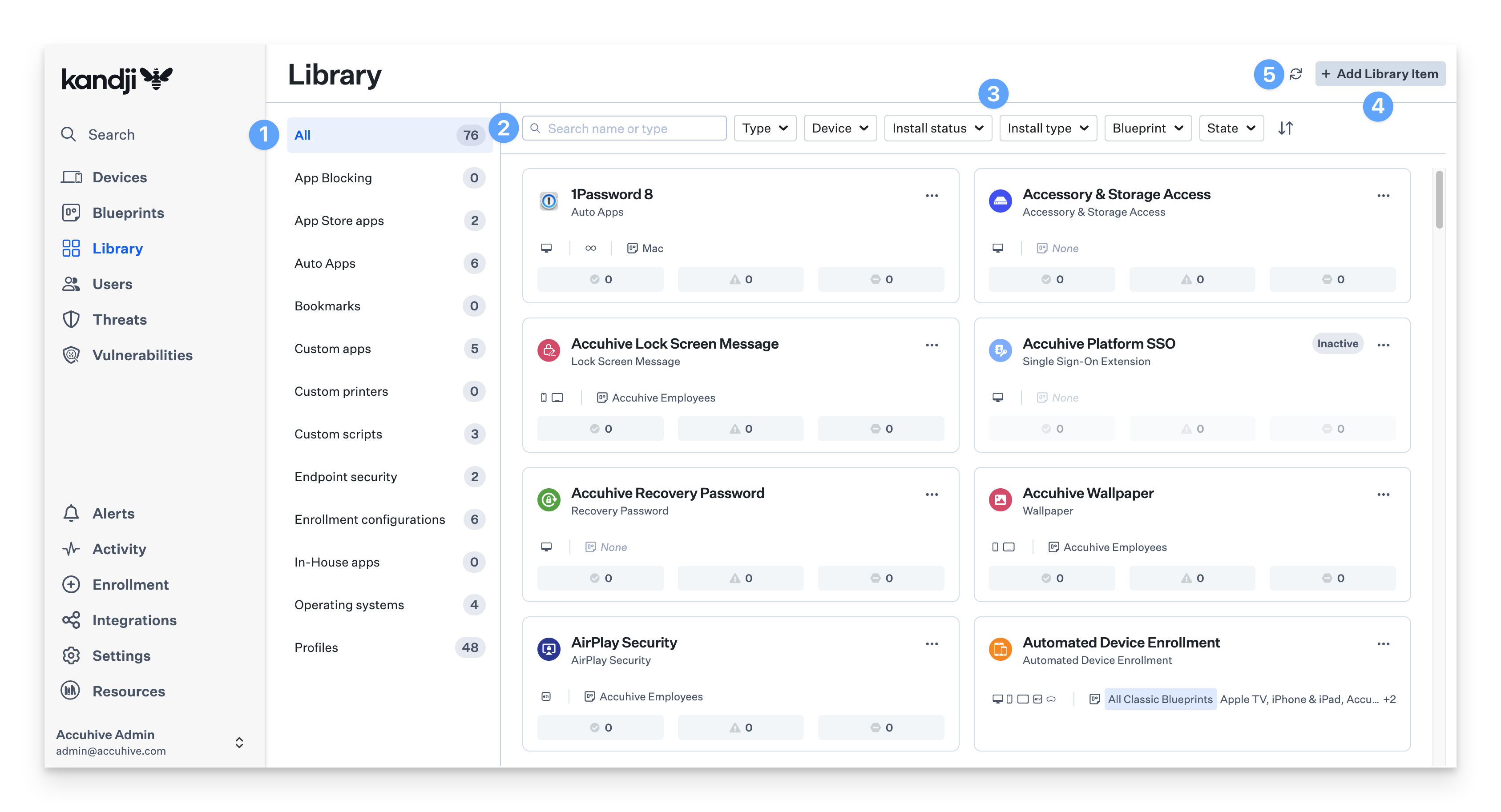
Einblicke
Auf der Library Item Seite werden links neben den zugewiesenen Blueprint Informationen auf jeder Library Item -Karte angezeigt. Einblicke geben Aufschluss darüber, wie Sie die Verfügbarkeits- und Durchsetzungsoptionen für eine Library Item konfiguriert haben.
| Kontinuierliche Durchsetzung |
| Self Service Gibt an, dass die Library Item in Self Serviceangeboten wird. |
| Einmal installieren Gibt an, dass die Library Item so festgelegt ist, dass sie einmal pro Gerät installiert wird. |
| Nur Update Gibt an, dass die Library Item auf Update eingestellt ist, wenn sie bereits installiert ist, die Anwendung jedoch nicht selbst installiert. |
Duplizierung von Libraryelementen
Die meisten Library Items können einfach dupliziert werden, um ein neues Element mit denselben Konfigurationen und Ressourcen zu erstellen, z. B. Installationspakete und Skripts. Dies gilt jedoch nicht für App Store Apps, Lesezeichen, Liftoff und SCEP.
Um eine Library Item zu duplizieren, klicken Sie auf das Library Item in der Library und dann:
Klicken Sie auf die Auslassungspunkte neben dem Namen der Library Item
Klicken Sie auf Duplizieren.
Klicken Sie auf Ja, duplizieren, um die Duplizierung zu bestätigen.
Bearbeiten Sie den Titel, die Beschriftung und die Blueprint Zuweisung nach Bedarf. Wenn der Titel editierbar ist, wird standardmäßig (COPY) an ihn angehängt. Andernfalls wird es dem Label hinzugefügt.
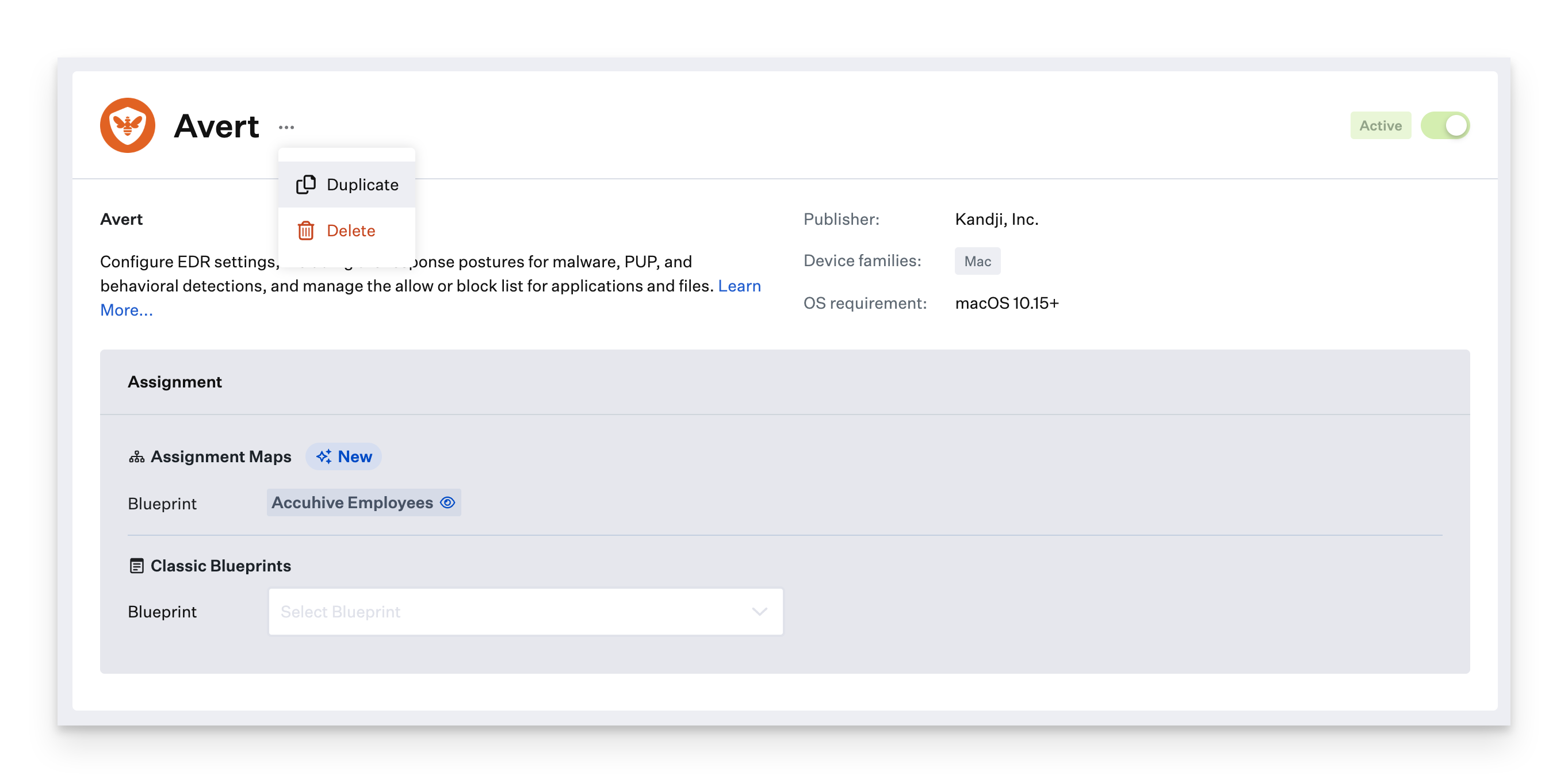
Auf der Aktivitätszeitachse für jede Library Item werden Duplizierungsereignisse angezeigt. Der Quell Library Item enthält einen Eintrag mit der Aufschrift "Library Item dupliziert" mit Details, einschließlich der Library Item auf die es dupliziert wurde . Der erste Aktivitätseintrag "Library Item erstellt" für das Duplikat Library Item enthält Details, aus der angegeben ist, von welchem Library Item aus es dupliziert wurde .
Bereiche der Library
App-Blockierung
Kandji ermöglicht es Ihnen, das Öffnen bestimmter Anwendungen auf registrierten Mac-Computern mit dem App Blocking Library Item zu blockieren.
Weitere Informationen finden Sie unter Application Blocking .
App Store Apps
Apps aus dem App Store können zu Kandji hinzugefügt werden. Wenn Sie Lizenzen zu Kandji in Apple Business Manager hinzufügen, wird diese App in diesem Abschnitt als verfügbar angezeigt. Sie können unten in der App sehen, für welchen Gerätetyp die App entwickelt wurde, oder Sie können oben auf der Seite "Library" nach Gerätetyp filtern. Sie können auch eine Synchronisierung mit Ihrem Apple Business Manager Konto initiieren, indem Sie auf die Schaltfläche App Store Apps synchronisieren neben der Schaltfläche Library Item hinzufügen oben rechts auf der Seite klicken.
Unter Configure Apps and Books erfahren Sie mehr über Apple Business Manager Apps and Books Support in Kandji.
Auto Apps
Auto Apps sind vorkonfiguriert, gehostet und werden gemäß der von Ihnen gewählten Durchsetzungsrichtlinie automatisch gepatcht. Alle Kandji Auto Apps, die Sie Ihrer Mediathek hinzugefügt haben, werden im Abschnitt Auto Apps angezeigt.
Weitere Informationen finden Sie in unserer Auto App Übersicht und in unserer List of Available Auto App.
Lesezeichen
Lesezeichen Library Items Lesezeichen (Links) für Ressourcen enthalten, die in Self Service zur Verfügung gestellt werden.
Weitere Informationen finden Sie unter Self Service: Bookmarks .
Custom Apps
Alle Custom Apps, die Sie in Kandji hochgeladen haben, befinden sich in Ihrer Library. Benutzerdefinierte Apps können über ein Installationspaket (PKG oder MPKG), ein Disk-Image (DMG) oder eine ZIP-Datei hinzugefügt werden.
Weitere Informationen finden Sie unter Custom Apps Overview .
Kundenspezifische Drucker
Benutzerdefinierte Drucker sind in Ihrer Library verfügbar. Installieren und Einrichten von Druckern und Druckertreibern mithilfe des Kandji Agenten. Wählen Sie aus, dass der Agent Drucker kontinuierlich durchsetzt, um ihre Einstellungen zu überprüfen. Nicht übereinstimmende Einstellungen werden automatisch behoben.
Weitere Informationen finden Sie unter Benutzerdefinierte Drucker .
Für Custom Apps, benutzerdefinierte Skripte und benutzerdefinierte Drucker können Sie ein Symbol neben dem Titel hochladen. PNG, JPG und ICNS sind die empfohlenen Dateitypen, wenn Sie diese Funktion verwenden.
Benutzerdefinierte Skripte
Sie können benutzerdefinierte Skripte in Ihrer Library haben. Führen Sie alle Arten von Skripts aus, die von macOS unterstützt werden. Wählen Sie, ob die Ausführung einmal pro Gerät oder kontinuierlich erfolgen soll, und fügen Sie ein optionales Wartungsskript hinzu, das bei Bedarf ausgeführt werden kann. Wenn Sie keine Shell oder keinen Interpreter angeben, werden Skripts in der Standard-Shell (/bin/sh) ausgeführt.
Weitere Informationen finden Sie unter Übersicht über benutzerdefinierte Skripte .
Endpunkt-Sicherheit
Die EDR-Funktion (Endpoint Detection & Response) ist für Mac-Geräte verfügbar, die Blueprints mit Avert zugewiesen sind. Sie können identifizierte Bedrohungen in der Kandji-Web-App auf der Seite "Bedrohungen" und auf der Seite "Gerätedatensatz" anzeigen.
Weitere Informationen finden Sie unter Overview of Endpoint Detection and Response (EDR), Configuring the Avert Library Itemund Configuring the Accessory & Storage Access Library Item.
Konfigurationen für die Registrierung
Mit den Elementen in diesem Abschnitt wird das Verhalten der automatisierten Device Enrollment, Liftoff und Passportkonfiguriert, sodass Sie das Registrierungs-, Einrichtungs- und Anmeldeverhalten anpassen können.
Eigene Apps
Weitere Informationen finden Sie unter Configuring the In-House App Library .
Betriebssysteme
Managed OS Library Items ermöglichen es Ihnen, die Betriebssystemversionen Ihrer Flotte zu verwalten.
Weitere Informationen finden Sie unter Konfigurieren von Managed OS für macOS und Konfigurieren von Managed OS für iOS, iPadOSund tvOS.
Profile
Sie können Ihrer Bibliothek eine Vielzahl verschiedener Arten von Profilen hinzufügen. Zu diesen Profilen gehören:
App Store Display für Konferenzräume Energiesparer Firewall Gatekeeper Kernel Extension | Verwalteter Datenfluss Passwort für die Wiederherstellung Einschränkungen Bildschirmschoner Software-Aktualisierung Bereiche "Systemeinstellungen" VPN |